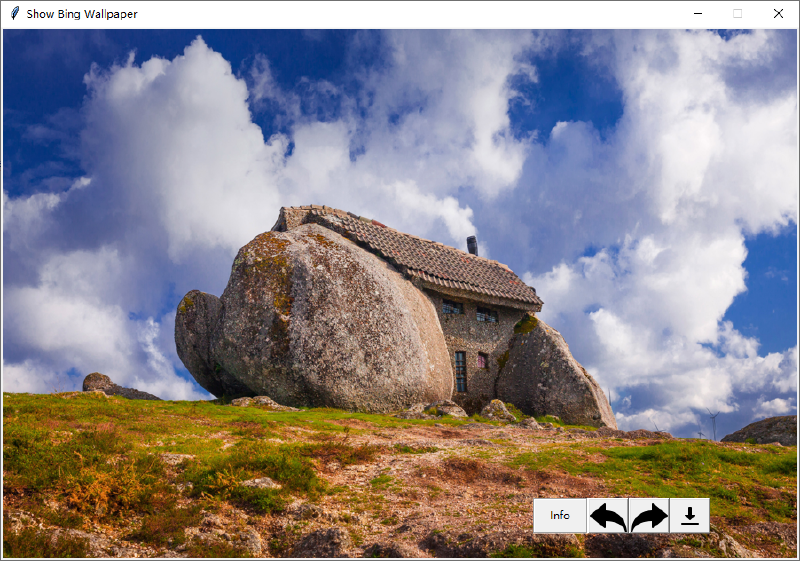简介
这是一个桌面端的程序,可以浏览Bing中文区官网上最近7天的壁纸,并且提供了下载高清版壁纸的功能。
项目地址: https://github.com/dev-J-Ariza/BingWallpaperPreview
实现
技术栈
使用Tkinter开发gui,使用requests进行网络请求。
工程结构
- main.py - 程序的入口,运行主函数即可。
- endpoint.py - 网络请求的工具类,主要负责请求Bing壁纸,并对返回结果进行解析。
- gui.py - 提供下载、前后查找功能,用户可以一张张翻看最近7天的壁纸,并且下载。
源码分析
首先我们先看负责网络请求的endpoint.py,
- 去哪获取Bing壁纸
https://cn.bing.com/HPImageArchive.aspx?format=js&idx={cur}&n=1&mkt=zh-CN 这个就是官方提供的接口,用来获取要查找的壁纸的url。 也就是说,请求这个接口,得到的结果是一个指向壁纸的url。 其中cur=0表示请求今天的, cur=1表示请求前一天的,以此类推。
- 如何解析出图片
当获取到壁纸url后,可以通过requests发出请求得到图片的数据,然后写到io管道里面。
def get_single_image_stream(img_url):
image_bytes = requests.get(img_url).content
data_stream = io.BytesIO(image_bytes)
return data_stream
接着我们再看用户图形界面部分 3. gui组成
我们使用Tkinter来编写gui部分, Window表示某个应用程序的窗口,是Tkinter里面用来承载一切组件的基础,所以最底层是Window。 在这之上我们就直接展示壁纸,使用Canvas组件负责展示,所以第二层是Canvas。 接着,需要为用户提供操作按钮,方便用户查看前一张/后一张/下载图片,所以需要用一个Frame来盛放各个按钮,这个frame在canvas之上。 最后,就是各个具体按钮。
Window -> Canvas -> Frame -> Button
- 如何展示出壁纸
Canvas是画布的意思,可以用来在屏幕上的某个区域展示图形,这个图形可以是纯色背景,也可以是各种格式的文件。 这点很想Android中的Canvas, Android.Canvas提供了各种drawXX()方法,用户还可以自己去画出各种形状。
canvas.create_image(450, 300, image=get_image(image_url))
get_image返回的是一个图片控件,放在Canvas里,内容是image_url指向的壁纸。
- 下载
下载的本质就是写文件的IO操作,需要指定保存路径,并且需要数据内容。 保存路径通常是用户自己决定的,所以提供一个对话框,用户可以指定保存
路径。这个Tkinter有现成的方法,filedialog.asksaveasfile() 可以参考文档使用。
数据内容也好说,就是接口请求url后,得到的放回数据。
真正保存图片的写操作python也提供了封装好的方法, image.save(path).
最后,使用缓存提高效率
- 缓存的使用
当用户前后查找图片时,假设当前图片是A,前一张是B,用户可能的操作路径是 A-B-A。 那么当用户反复横跳时,如果能将已经请求过的图片缓存下来, 就可以避免重复的网络请求,省时省流量。
这里的解决方案就是python自带的缓存框架,LRU_Cache. 我们以每张图片的url作为缓存的key, 壁纸图片作为value。这样当遇到相同的url时, 就可以直接从缓存中取出图片并展示了。
感受
写点python脚本还是挺有意思的,而且在日常挺有用的,比如这个Bing下载图片的脚本、之前写的公交实时查询。 之后还会再找点日常有用的功能, 写成脚本。